Як дізнатися пароль WiFi на Windows 11

Windows 11 має новий інтерфейс користувача. Швидкі перемикачі та панелі, до яких користувачі мали доступ у Windows 10, переміщено або змінено, щоб вони стали менш корисними
Під час використання Windows 11 багатьом користувачам потрібен доступ до цього ПК (керування файлами та даними на пристрої), але вони не можуть знайти цей значок ніде, зокрема в меню «Пуск» . У наведеній нижче статті ви дізнаєтеся, як відобразити піктограму «Цей ПК» на екрані робочого столу в Windows 11 за допомогою кількох простих кроків.

Як відобразити піктограму Цей ПК на робочому столі Windows 11
По суті, трюк для відображення цього ПК на робочому столі в Windows 11 дуже схожий на Windows 10. Однак через удосконалення інтерфейсу процес складніший, ніж у Windows 10, виконайте це. Точно виконайте наведені нижче дії.
Спочатку на екрані робочого столу клацніть правою кнопкою миші порожню область на екрані, а потім виберіть кнопку «Персоналізувати» .

У меню ліворуч натисніть розділ Теми .
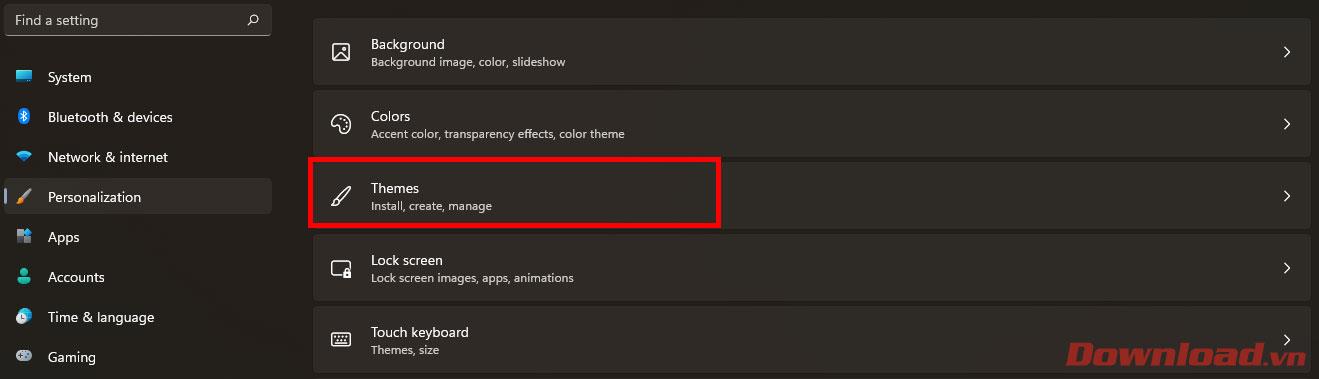
Клацніть рядок Налаштування значка робочого столу в розділі Пов’язані параметри .
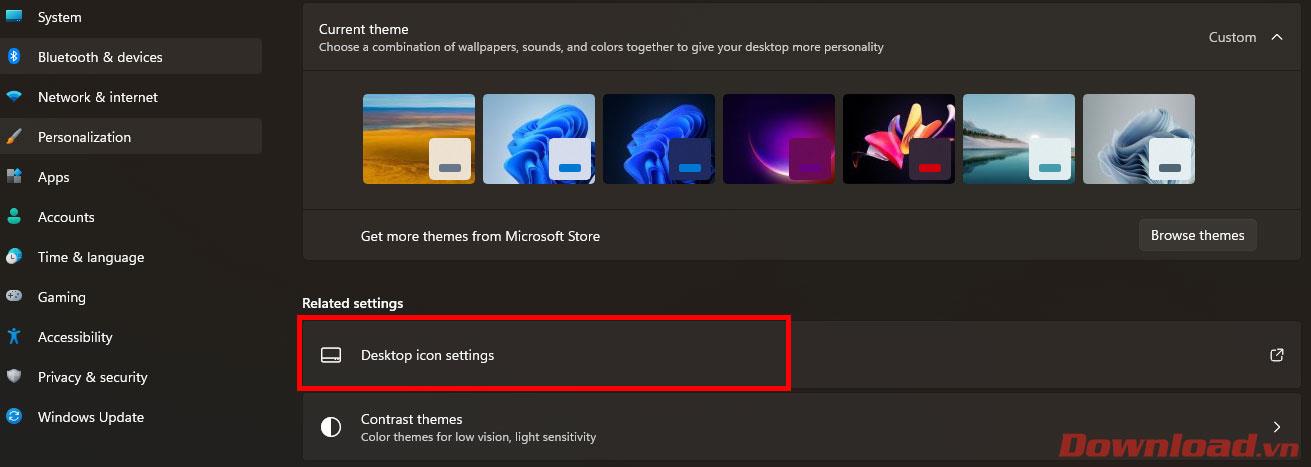
У діалоговому вікні «Параметри піктограм робочого столу» , що з’явиться, виберіть поле « Комп’ютер» і натисніть кнопку «ОК» , щоб зберегти.
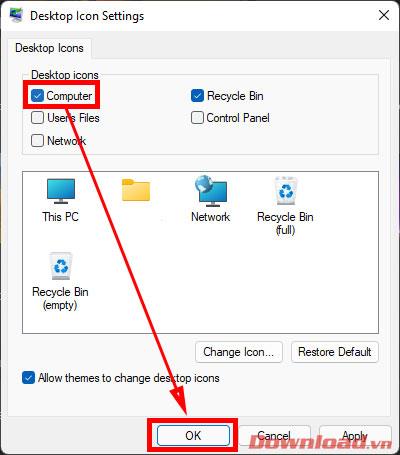
Тепер вийдіть на екран робочого столу, і ви побачите значок цього ПК.
Бажаю успіхів!
Windows 11 має новий інтерфейс користувача. Швидкі перемикачі та панелі, до яких користувачі мали доступ у Windows 10, переміщено або змінено, щоб вони стали менш корисними
Знімок екрана – це швидкий спосіб візуально поділитися тим, що на вашому екрані. У багатьох випадках знімок екрана також може служити доказом подання або швидким способом
Windows 11, як і її попередниці, має меню пошуку. Ви можете використовувати його для пошуку програм і відкривати їх безпосередньо. Для пошуку можна використовувати меню пошуку
У Windows 11 немає величезної кількості нових функцій, і є лише деякі, які користувачі можуть захотіти оновити. Це при тому, що
Замикання вікон програм було надзвичайно популярною функцією в Windows. Він був доданий у Windows XP і залишався частиною кожної нової ітерації
Провідник файлів у Windows 11 виглядає інакше, ніж у Windows 10. Окрім заокруглених кутів і нових піктограм, стрічка також змінилася. Його багато
Провідник файлів змінився в Windows 11. Стрічка зникла, її замінив набагато більш лаконічний набір кнопок для керування файлами. Є реєстр
Ви використовуєте Windows 11 на комп’ютері чи ноутбуці? Бажаєте встановити Ubuntu разом із ним? Якщо так, цей посібник для вас! Слідкуйте, поки ми переходимо
Новини про Windows 11 припинилися на початку цього року, і тепер для користувачів з’явилася її стабільна версія. Оновлення безкоштовне. Якщо ви чекаєте, ви зрештою будете
Windows 11 має кращу підтримку кількох моніторів. Він здатний запам’ятати, на якому моніторі була відкрита програма, і це те, з чим Windows 10 стикалася. ви








